- Grafikų pridėjimas prie „Google“ Skaičiuoklių skaičiuoklės pagerins jų vizualinį patrauklumą, tačiau jos nėra ypač apibrėžtos be legendinių etikečių.
- Šis vadovas nurodo, kaip vartotojai gali pridėti legendų etiketes „Google“ Suformuokite grafikus ir suformatuokite jų tekstą.
- Mūsų Komandinio darbo skyrius apima daugiau vadovų „Google“ programos ir kita komandos bendradarbiavimo programinė įranga.
- Mūsų svetainėje taip pat galite naršyti daugelio žiniatinklio programų instrukcijas Žiniatinklio ir debesies centras.
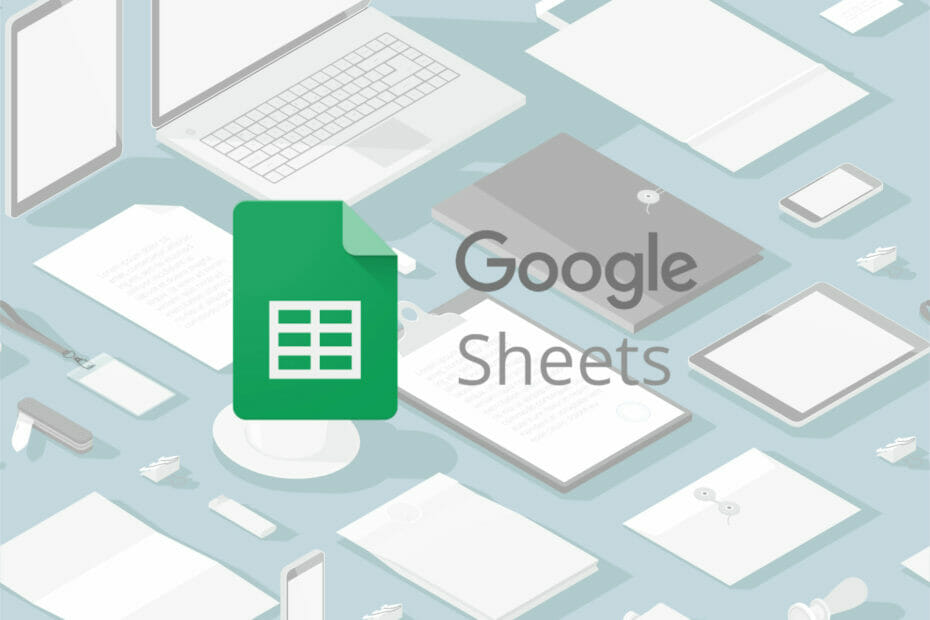
Ši programinė įranga leis jūsų tvarkyklėms veikti ir veikti, taip apsaugant jus nuo įprastų kompiuterio klaidų ir aparatūros gedimų. Dabar patikrinkite visus tvarkykles atlikdami 3 paprastus veiksmus:
- Atsisiųskite „DriverFix“ (patikrintas atsisiuntimo failas).
- Spustelėkite Paleiskite nuskaitymą rasti visus probleminius vairuotojus.
- Spustelėkite Atnaujinti tvarkykles gauti naujas versijas ir išvengti sistemos sutrikimų.
- „DriverFix“ atsisiuntė 0 skaitytojų šį mėnesį.
Skaičiuoklės yra „Google“ alternatyva „Microsoft Excel“. „Sheets“ žiniatinklio programa yra laisvai prieinama visiems „Google“ paskyros vartotojams.
Nors jame gali trūkti kai kurių „Excel“ funkcijų, „Sheets“ vis tiek yra gana gera alternatyva.
Kaip ir visos skaičiuoklės programos, skaičiuoklės leidžia vartotojams nustatyti diagramos už įvestus duomenis. Kad „Sheets“ diagramos būtų aiškios, prie jų turite pridėti legendų etiketes.
Legendos parodys, kokius duomenis rodo grafikai.
Kaip į „Google“ skaičiuokles įtraukti teksto ir formato legendą?
1. Pridėti etiketės legendą
- Pirmiausia įveskite diagramos duomenis stulpelyje arba eilutėje „Google“ skaičiuoklių skaičiuoklėje.
- Laikykite kairįjį pelės mygtuką ir vilkite žymeklį virš įvestų duomenų, kad juos pasirinktumėte.
- Spustelėkite Įdėti > Diagrama kad grafiką pridėtumėte prie lapo.
- Spustelėkite Diagramos tipas išskleidžiamajame meniu, norėdami pasirinkti vieną iš skritulių diagramų tipų, prie kurių norite pridėti etikečių legendą.
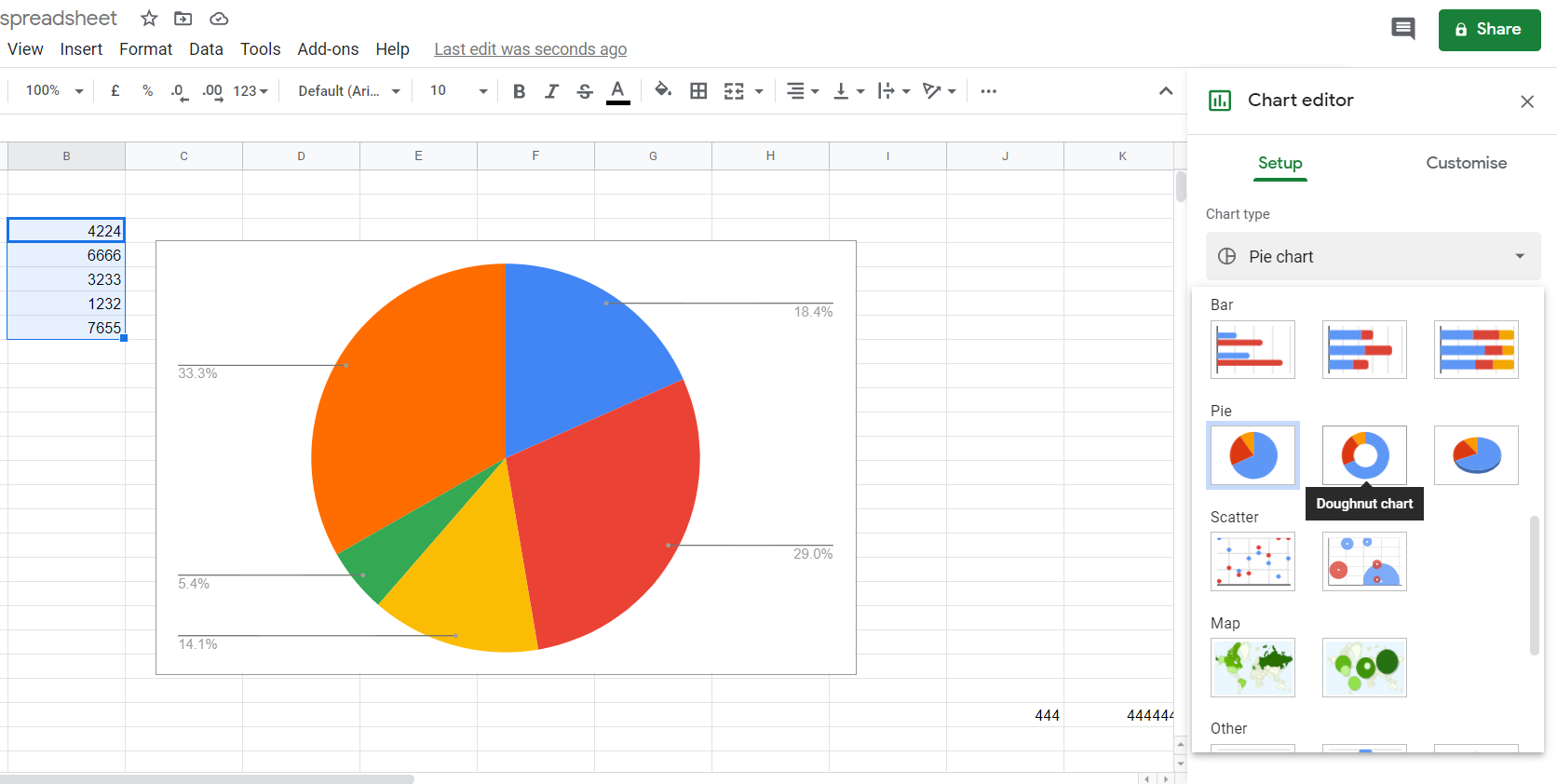
- Spustelėkite Pridėti etiketę langelį ir pasirinkite langelių diapazoną, kuriame yra jūsų diagramos duomenys. Tada diagramoje bus rodomos duomenų vertės etiketės, panašios į momentinę nuotrauką, esančią tiesiai žemiau.
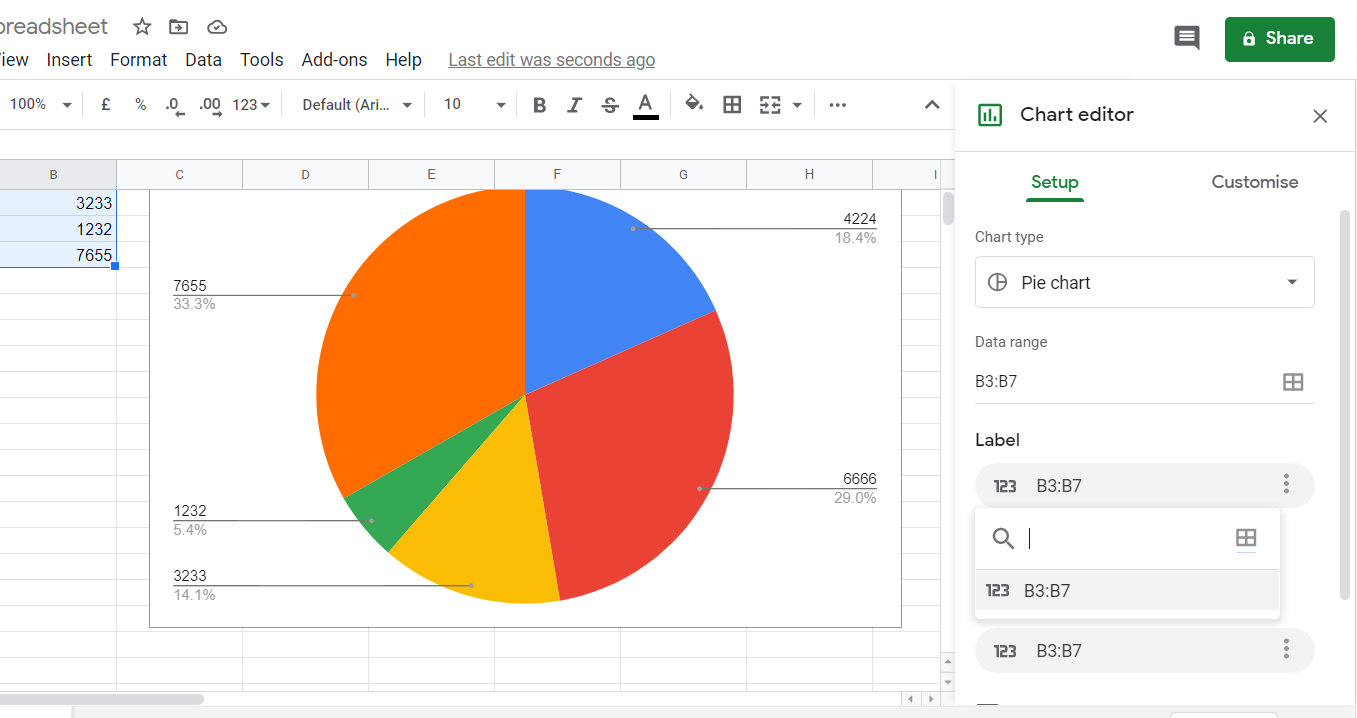
- Galite pašalinti etikečių legendą panaikinę žymėjimą Naudokite stulpelį kaip etiketes žymimasis langelis.
2. Redaguokite legendos tekstą
- Norėdami redaguoti legendos etiketės tekstą, dukart spustelėkite etiketę diagramoje. Dukart spustelėjus vieną etiketę, bus pažymėtos visos jos ir atidarytos tiesiai žemiau parodytos parinktys.
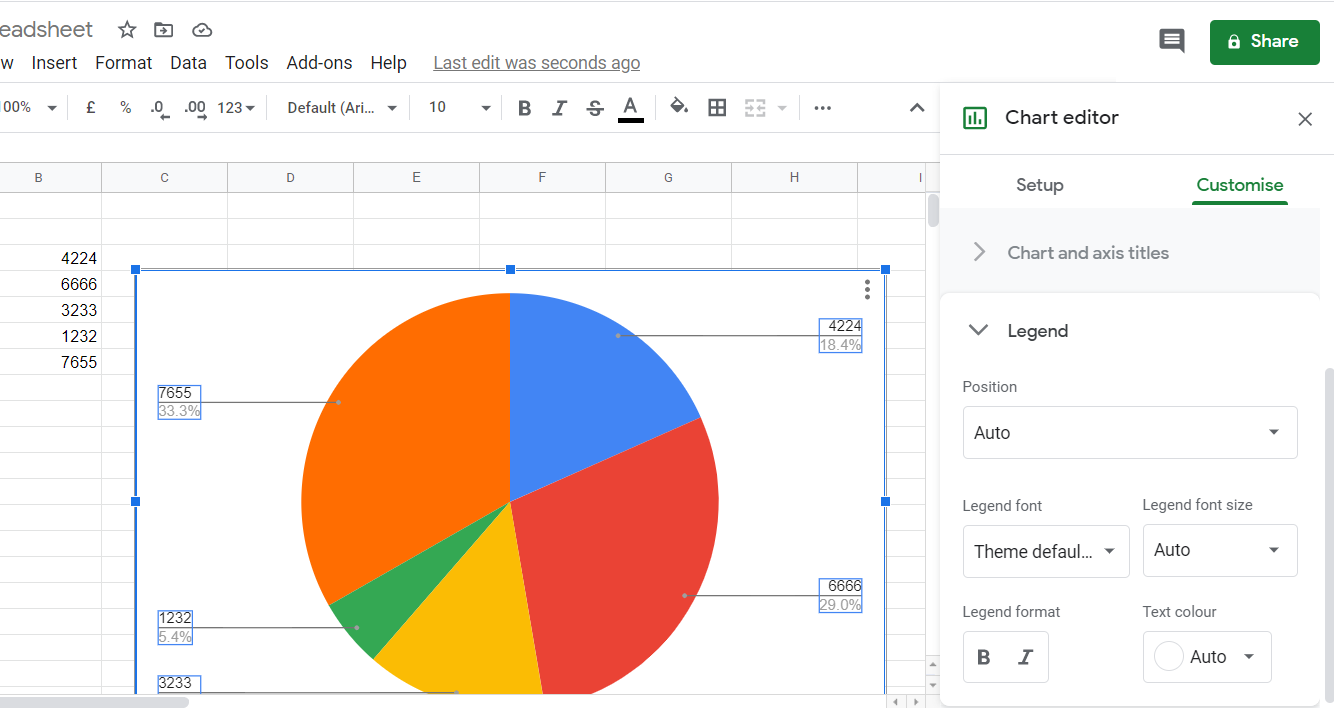
- Dukart spustelėjus legendos etiketę, bus atidarytas nedidelis teksto laukelis, kuriame galėsite pakeisti etiketės tekstą.
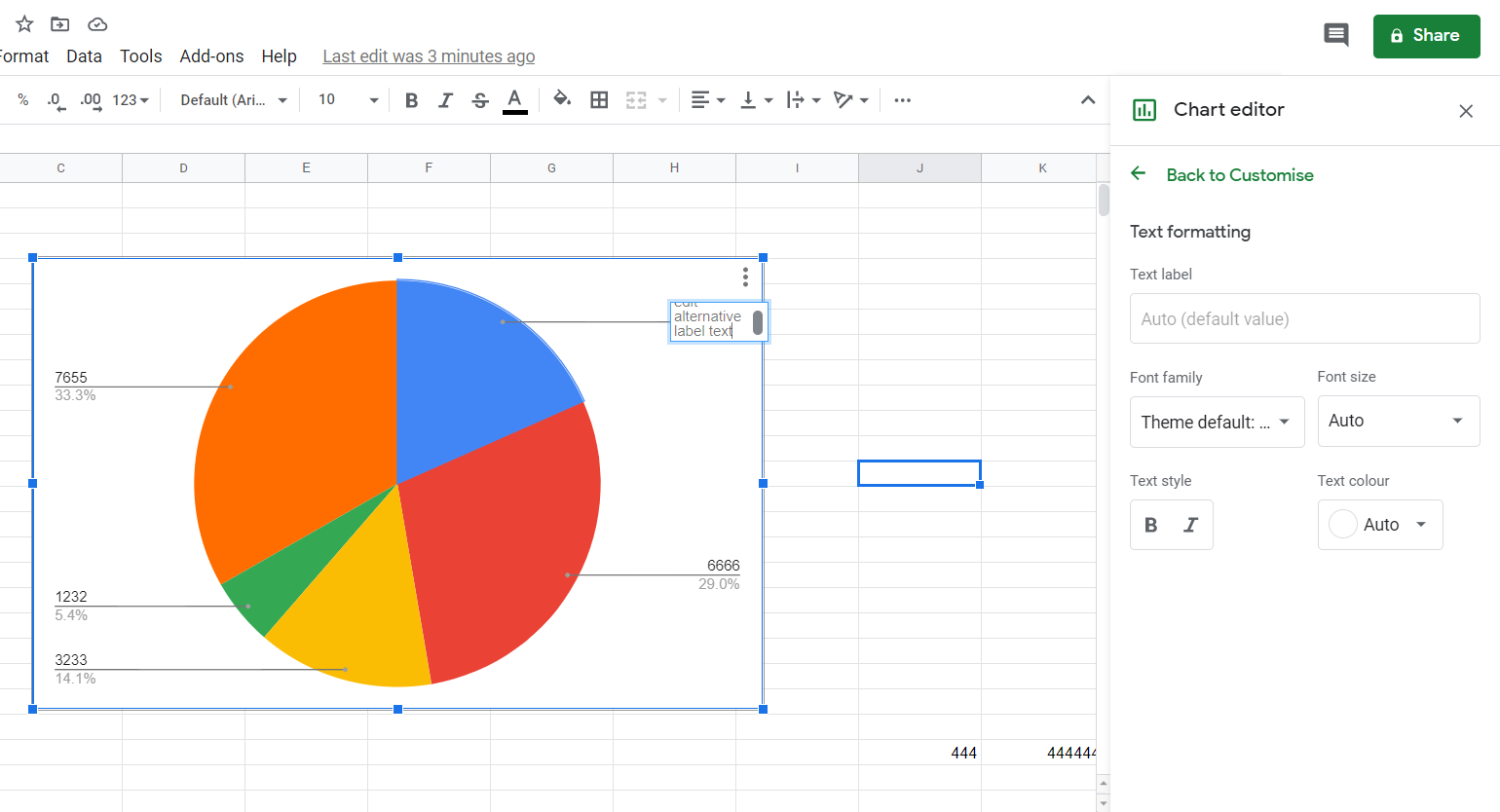
- Alternatyvų etikečių šriftą galite pasirinkti diagramos redaktoriaus šoninėje juostoje išskleidžiamajame meniu „Legend“ šriftas.
- Spustelėkite B ir Aš mygtuką teksto stiliaus laukelyje, kad visoms etiketėms būtų pritaikytas pusjuodis ir kursyvinis formatavimas.
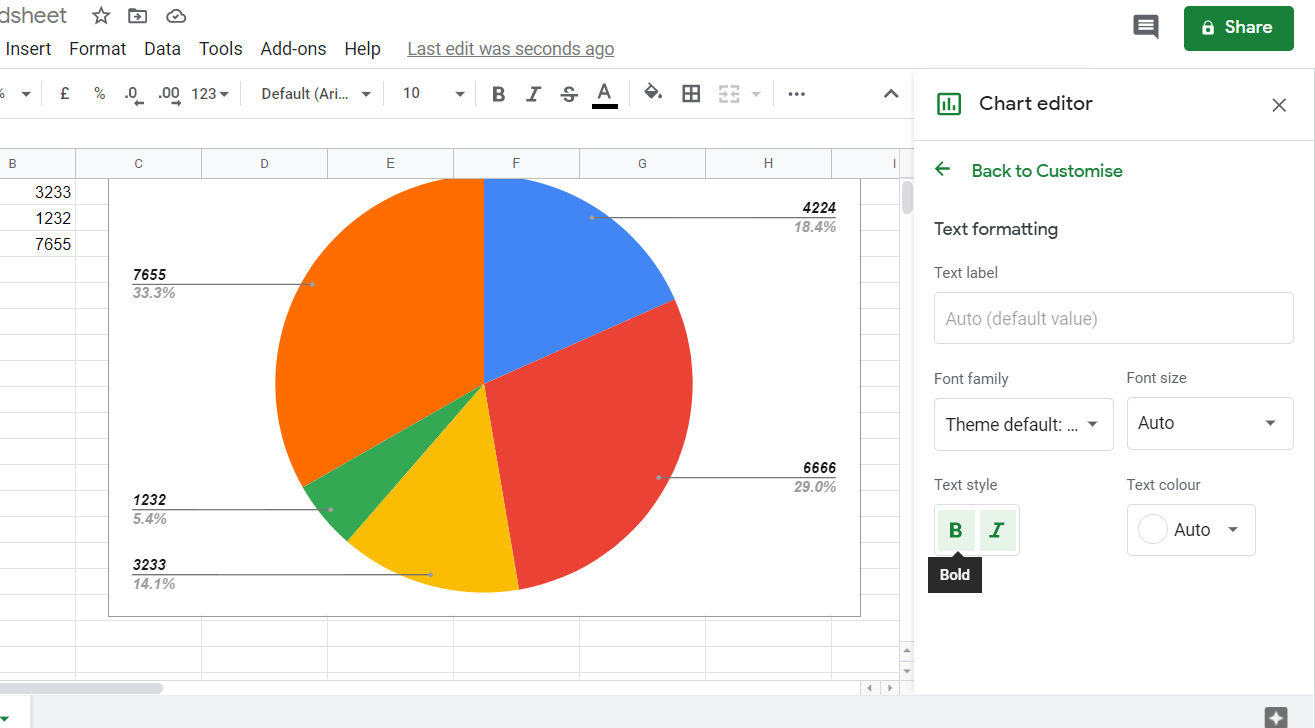
- Spustelėkite Teksto spalva langelį, kad pasirinktumėte alternatyvią teksto spalvą.
- Spustelėkite Legendos šrifto dydis išskleidžiamajame meniu, jei norite padidinti arba sumažinti visų etikečių teksto dydį.
3. Redaguokite užrašų etikečių padėtį
- Norėdami pakeisti legendos išdėstymą, spustelėkite Pritaikyti skirtuką diagramos redaktoriaus šoninėje juostoje.
- Spustelėkite Legenda išplėsti kitas galimybes.
- Tada pasirinkite bet kurį Į viršų, Apačia, Kairėjearba Teisingai viduje konors Pozicija išskleidžiamajame meniu, kad pakeistumėte legendą į tokią, kurioje nebūtų rodomos skritulinių diagramų procentinės vertės etiketės.
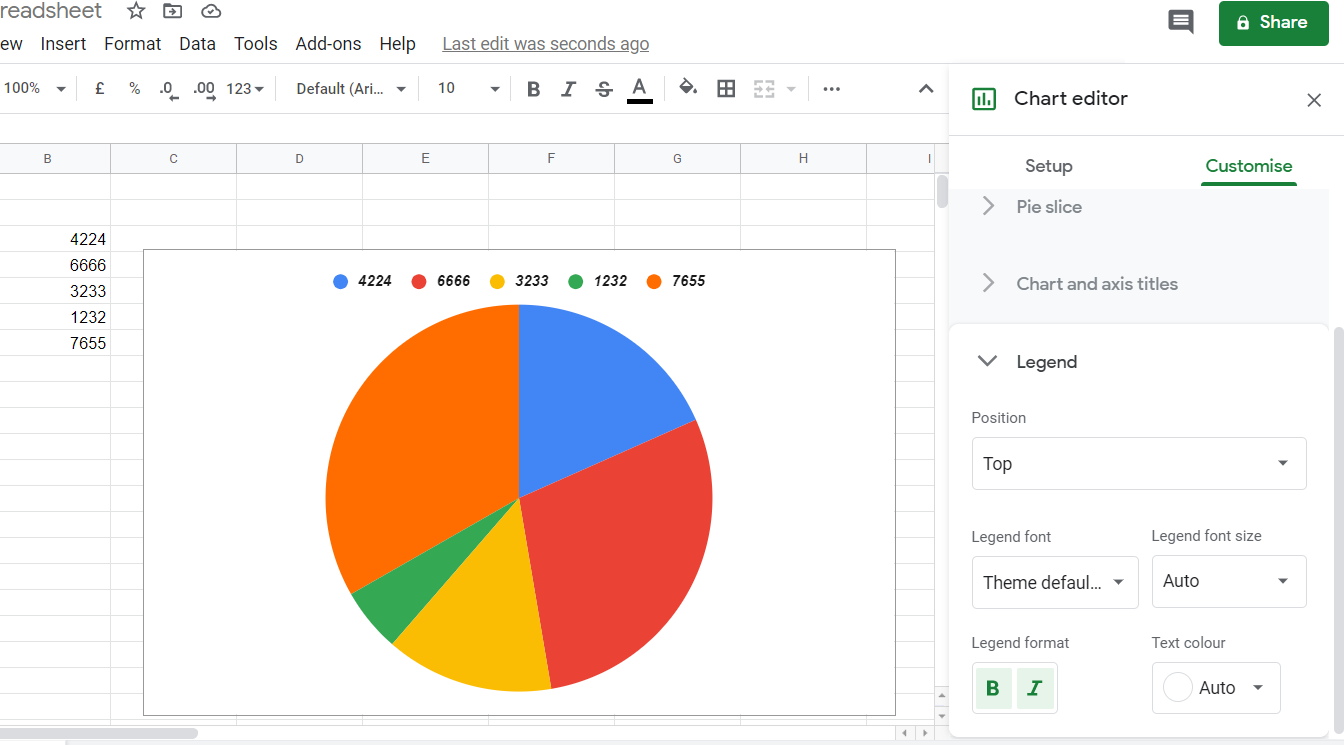
- Dukart spustelėkite konkrečią vertę legendoje, kad ją pasirinktumėte.
- Tada pasirinktai vertei galite pritaikyti konkretų teksto formatavimą naudodami diagramų rengyklės šoninės juostos parinktis.
Taigi galite pridėti ir redaguoti etikečių legendas „Google“ skaičiuoklė grafikai. Duomenų etiketės, kurias pateikia šios legendos, yra labai svarbios diagramoms.
Jei ši informacija jums pasirodė naudinga arba norėtumėte prie šio vadovo pridėti keletą kitų pasiūlymų, nedvejodami naudokitės komentarų skiltimi, esančia po šiuo straipsniu.


